Kuidas installida Android One Mi A3 teisaldatud ROM Xiaomi Mi CC9e-le
Kohandatud Rom / / August 05, 2021
Selles juhendis antakse ülevaade Android One Mi A3 Ported ROM-i installimiseks Xiaomi Mi CC9e-sse. Selle Hiina OEM-seadme seadmed töötavad kahel erinevat tüüpi Android OS-il. Esimene põhineb omaenda kohandatud Android-nahal, mida tuntakse MIUI nime all. Teine on Google'i enda Android One programm, mis pakub peaaegu Androidi kogemust. Kuid mitte kõik pole MIUI naha fännid. Samal põhjusel võib olla palju põhjuseid. Mõne jaoks pole seadmesisesed reklaamid lihtsalt vastuvõetavad, teistele aga ei meeldi mitmed MIUI pakutavad kohandused. Samamoodi on ka palju eelinstallitud pundavara, mis võib mõnda kasutajat ärritada.
Nii et kui te neid tundeid kajastate ja te pole selle MIUI naha fänn, siis võite sama hõlpsalt kraavi teha ja hüpata Google'i enda Android One'i juurde. Nii A3 kui ka Mi CC9e on seadmed, millel on samad spetsifikatsioonid, välja arvatud üks silmatorkav erinevus. Xiaomi Mi CC9 põhineb MIUI-l, samas kui Mi A3 töötab Android One OS-is. Nii et kui kasutate endist seadet ja soovite proovida Android OS-i puhast varu, siis on see väga võimalik. Täna näitame teile, kuidas Mi A3-st teisendatud Android One ROM oma Mi CC9 seadmesse installida. Vaatame samme.

Sisukord
-
1 Android One Mi A3 teisaldatud ROM Xiaomi Mi CC9e-l
- 1.1 Eeldused
-
2 Kuidas installida Android One Mi A3 teisaldatud ROM Xiaomi Mi CC9e-le
- 2.1 1. samm: installige China Developer Edition MIUI
- 2.2 2. samm: välgutage TWRP-i taastet
- 2.3 3. samm: Xiaomi.eu ROM-i installimine Mi CC9e-le
- 2.4 4. samm: Flash Mi Mi teisaldatud ROM Mi CC9e
- 2.5 5. samm: Flash Magisk Zip
- 2.6 Ekraanipildid
- 3 Järeldus
Android One Mi A3 teisaldatud ROM Xiaomi Mi CC9e-l
Androidi ökosüsteemi suurimad muudatused toimusid koos Android 8.0 käivitamisega. Nimetatud OS-i käivitamisega ostis ka Google umbes Projekt Treble. Paljude tehniliste üksikasjadega süvenemata muudab see projekt tootjatele seadmete uuele versioonile värskendamise lihtsamaks, kiiremaks ja odavamaks. Ja tänu sellele oleme tunnistajaks ka võimalusele muuta Mi9 CC9 Mi A3-ks ja vastupidi.
Selle tulemusena saate hõlpsalt mõne kohandamise abil oma Xiaomi Mi CC9e-le oma Android One Mi A3 teisaldatud ROM-i installida. Kas soovite teada, kuidas seda saaks teha? Kõigepealt minge allpool olevale eeltingimuste jaotisele ja veenduge, et teie seade vastab nendele nõuetele.
Hoiatus
Enne selle protseduuri alustamist soovitan teil tungivalt luua oma seadme salvestusruumi ja kõigi seadmesse salvestatud failide varukoopia. Pealegi on püsivate kahjustuste vältimiseks või seadme tellistamiseks soovitatav järgida selles postituses nimetatud samme väga hoolikalt. Kui midagi läheb valesti, ei vastuta autor või GetDroidTips selle eest.
Eeldused
- On väga soovitatav luua a seadme varundamine.
- See õpetus on mõeldud ainult Xiaomi Mi CC9e (Laurus) jaoks.
- Teie seadme alglaadur peaks olema lukustamata.
- Funktsioon “Leia minu telefon” tuleb keelata.
Kuidas installida Android One Mi A3 teisaldatud ROM Xiaomi Mi CC9e-le
Paigaldamise sammude lihtsuse huvides oleme selle juhendi jaotanud viieks eraldi osaks. Järgige kõiki punkte täpselt nii, nagu mainitud, samas järjekorras.
1. samm: installige China Developer Edition MIUI
- Pole tähtis, millist MIUI versiooni te praegu kasutate, peate oma seadmes vilkuma China Developer Editioni MIUI-ga. Nii võiks seda teha:
- Laadige alla Hiina arendaja väljaande OTA ROM (20.16). Asetage see tõmblukk /sdcard/Downloads kausta.
- Veenduge, et olete oma MIUI kontole sisse logitud. Nüüd mine üle Seaded ja toksake Minu seade > MIUI versioon. Puudutage nüüd viis korda MIUI logo ja klõpsake üleval paremal asuvat ülevooluikooni.
- Valige Värskendus kohalikult ROM-ilt, br0wse kausta Allalaadimised ja valige ROM-fail. Teie seadet värskendatakse nüüd China Developer Edition MIUI-le.
2. samm: välgutage TWRP-i taastet
Xiaomi Mi CC9e-le TWRP-taastamise installimiseks järgige allolevaid juhiseid
- Laadige alla ja installige Androidi SDK ja platvormi tööriistad arvutis.
- Järgmisena laadige alla TWRP taastamine Mi CC9 jaoks ja asetage see kausta Platvormi tööriistad.
- Lülitage seade välja ja hoidke paar sekundit all klahvi Power + helitugevuse vähendamine, kuni näete ekraanil kiirlaadimise logo.
- Nüüd ühendage seade USB-kaabli abil arvutiga. Minge platvormi tööriistade kausta ja tippige cmd aadressiribal.
- See avab käsuviiba. Sisestage järgmine käsk veendumaks, et seade on edukalt käivitatud kiirlaadimisrežiimi:
kiirkäivitusseadmed
- Seejärel sisestage TWRP-i taastamise seadmesse vilkumiseks järgmine käsk:
kiirkäivituse välk taastamine TWRP_Recovery_for_laurus.img
- Järgmisena hoidke koos helitugevuse suurendamise + toitenuppu ja tippige seadme TWRP taastesse taaskäivitamiseks allpool olev kood:
kiirkäivitamise taaskäivitamine
- Kui seade TWRP-ga käivitub, võib see olla hiina keeles. Keele muutmiseks puudutage kuuendat valikut. See peaks olema Seaded. Puudutage nüüd üleval paremal asuvat maakera ikooni ja valige Inglise keel. Lõpuks puudutage Määra keel asub paremas alanurgas.
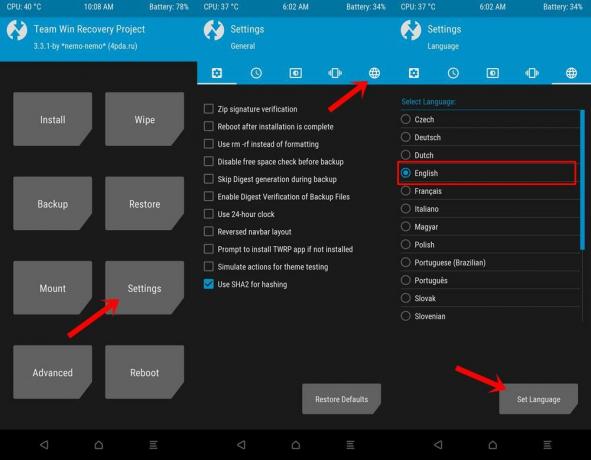
Keele muutmine TWRP-s - Kui näete TWRP-i taastamise logo kaks korda, pole see probleem. Lihtsalt hoidke helitugevuse suurendamise nuppu all, kuni näete mõnda plokki. Seejärel puudutage Selge > Andmed (andmete kustutamine), tüüp JAH eraldatud ruumis ja pühkige paremal paremal nimetatud partitsioon.
- Seadme taastamiseks taaskäivitamiseks tippige allolev kood:
adb taaskäivitage taastamine
Nüüd järgige Xiaomi.eu ROM-i vilkumiseks allolevaid juhiseid
3. samm: Xiaomi.eu ROM-i installimine Mi CC9e-le
- Veenduge, et olete alla laadinud Xiaomi.eu ROM-i sama versiooni nagu China Developer Edition MIUI ROM, mille just nüüd vilksatasite. Selles märkuses on siin allalaadimise link Xiaomi.eu arendaja väljaande ROM.
- Näiteks kui olete vilkunud China Developer Editioni MIUI 20.1.16, siis peaksite alla laadima sama Xiaomi.eu ROM versiooni, mille võiks leida siin.
- Nüüd kandke allalaaditud ROM-i ZIP-fail oma seadmesse ja käivitage seade TWRP-i taastesse.
- Puudutage Installige ja sirvige seda Xiaomi.eu ROM-faili. Tehke parempoolne pühkimine, et see hiljem oma seadmes vilkuda.
- Ärge selles etapis oma seadet taaskäivitage ega väljalülitamist. Hoidke seda nii, nagu see praegu on, ja järgige allpool toodud juhiseid.
4. samm: Flash Mi Mi teisaldatud ROM Mi CC9e
- Laadige alla Tööriist Koorem_kallur arvutisse ja ekstraktige see mis tahes kausta.
- Nüüd laadige allolevalt lingilt alla Xiaomi Mi A3 ametlik ROM. Väljavõtke fail payload.bin sellest ROM-ist tööriista Payload Dumper kausta payload_input.
Xiaomi Mi A3 ametlik ROM: Full-OTA Rom-i allalaadimislink (Globaalne väljaanne V10.3.13.0) (jaanuar 2020 turvapaik)
- Nüüd käivitage payload_dumper.exe faili, kuni käsuaken automaatselt sulgub. Kui see on tehtud, minge üle kasuliku koormuse_väljund kaust ja peaksite nüüd nägema system.img fail, mille Dumper Tool on varude ROM-ist välja pakkinud. Kopeerige see fail oma seadmesse.
- Käivitage seade TWRP-i taastesse ja puudutage nuppu Selge ja libistage Andmed ja Vahemälu partitsioon. Kui see juhtub, minge üle Installige ja toksake Pilt. See muudab kõik .img-failid teie seadmes nähtavaks.
- Valige system.img ja seejärel Süsteemi pilt võimalus seda faili süsteemi sektsiooni vilkuda. Selle välgutamiseks pühkige paremal.
- Lõpuks, kui süsteemifail vilgub, puudutage nuppu Selge nuppu TWRP Recovery ja libistage Andmed ja Vahemälu partitsioon. Nüüd järgige järgmises osas toodud juhiseid.
5. samm: Flash Magisk Zip
Üldiselt on Magisk-faili vilkumine valikuline ja seda teete ainult siis, kui soovite juurida. Kuid selleks, et Android One Mi A3 Ported ROM teie Xiaomi Mi CC9e edukalt töötaks, on see kohustuslik. Kuni ja kui vilgate faili Magisk Zip, ei käivitu teie seade. '
- Nii et minge üle Magiski allalaadimisleht ja laadige alla Magisk v19.4. Ärge välgutage Magisk v20.x-d. Kui teete seda, keelduks teie seade käivitamisest.
- Kandke see Magisk v19.4 oma seadmesse ja käivitage see TWRP-i taastesse. Pea üle Install, valige nimetatud fail ja pühkige selle vilkumiseks paremale.
- Kui olete Magiskit vilkunud, võite tühjendada vahemälu ja Dalviku vahemälu, kuid mitte andmete sektsiooni.
- Lõpuks mine üle Taaskäivitage ja valige Süsteem. Nautige Android One ROMi!
Ekraanipildid
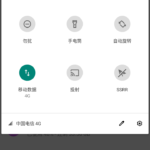
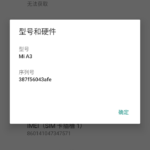
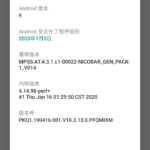

Järeldus
Nii lõpetame sellega juhendi, kuidas installida Android One Mi A3 Ported ROM oma Xiaomi Mi CC9e seadmesse. Ehkki sammud on mõnevõrra pikad, korvavad lõpptulemused jõupingutused kindlasti. Millised on teie arvamused Mi CC9e seadmes töötava Android One OS-i kohta? Pange oma vaated alla kommentaaride jaotisse. Samal juhul, kui teil on küsimusi mõne ülalnimetatud toimingu kohta, siis lisage need kommentaaridesse.

![[Lae] Redmi 7A stabiilne Android 10 värskendus: V11.0.1.0.QCMEUXM [Euroopa]](/f/164a020662b21fc707c6d11c6682c3b9.jpg?width=288&height=384)

